Obsah
GifRun – vytvářejte GIFy z videí YouTube rychle a bez vodoznaků

Mnoho lidí se mylně domnívá, že pro vytvoření animací GIF z videí YouTube je nutné nejprve stáhnout požadované video do počítače a teprve poté jej zpracovat speciálním softwarem. Ve skutečnosti je vše mnohem jednodušší. V tomto tutoriálu jsme sdíleli dva skvělé způsoby, jak vytvořit animace GIF z videí YouTube.
Jak vytvořit animaci GIF z videa YouTube – metoda jedna
Krok 1: Otevřete video, ze kterého chcete vytvořit animaci GIF.
Krok 2: Před slovo „youtube“ v adresním řádku prohlížeče přidejte „gif“a stiskněte vstoupit. Dojde k přechodu na zdroj gifyoutube.com, která umožňuje rychle vytvářet animace GIF z videí YouTube.
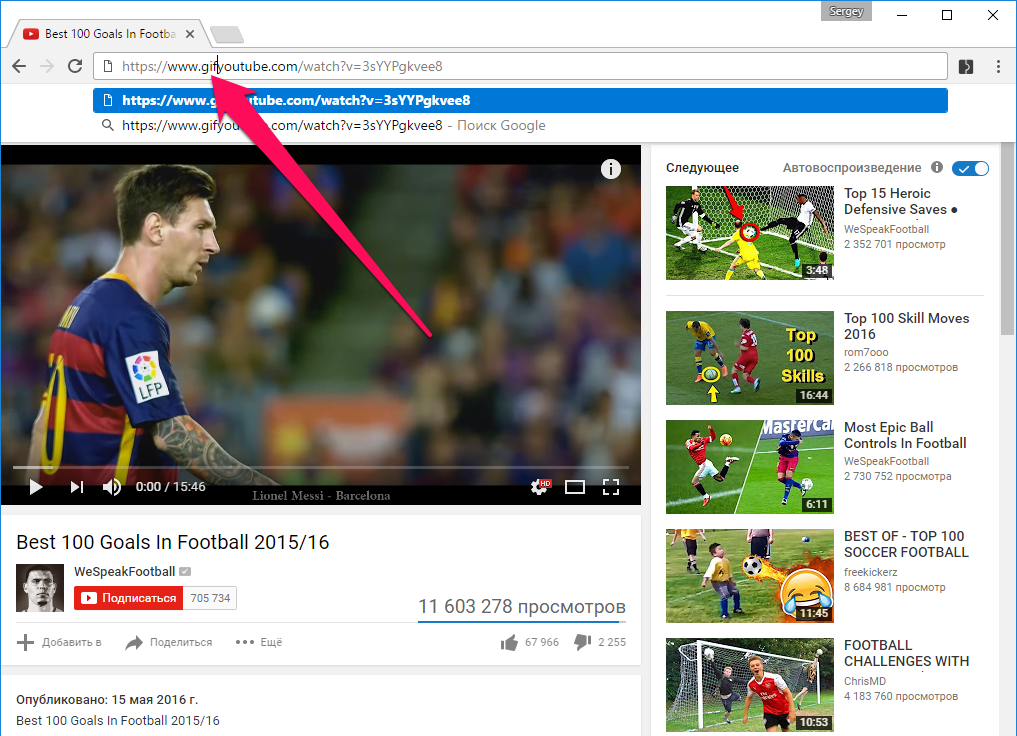
Krok 3: Posuňte posuvník Vyberte Čas zahájení na místo, kde chcete, aby animace GIF začala.
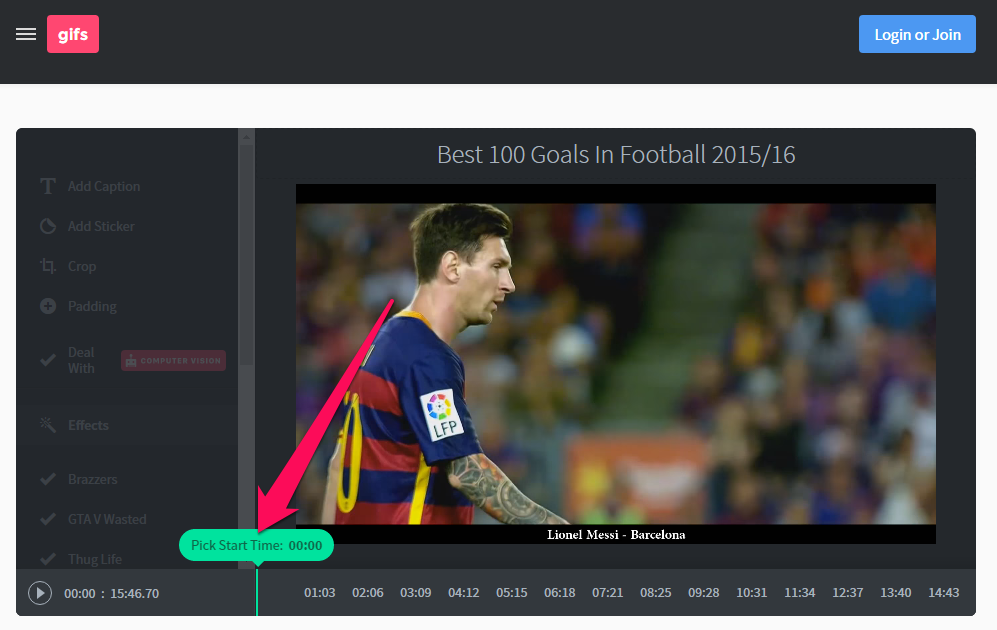
Krok 4. Zadejte délku „gif“. To lze provést buď přetažením druhého posuvníku na požadované místo, nebo zadáním konkrétního času ukončení animace ve sloupci Čas ukončení.
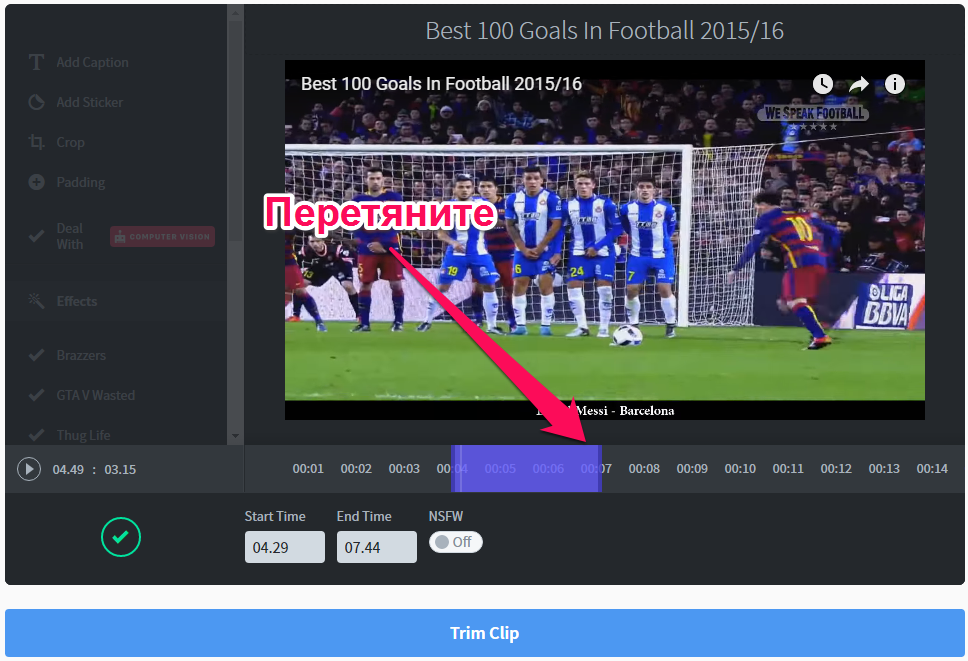
Krok 5. Jakmile je animace vytvořena, klikněte na zelené zaškrtnutí v levém dolním rohu.
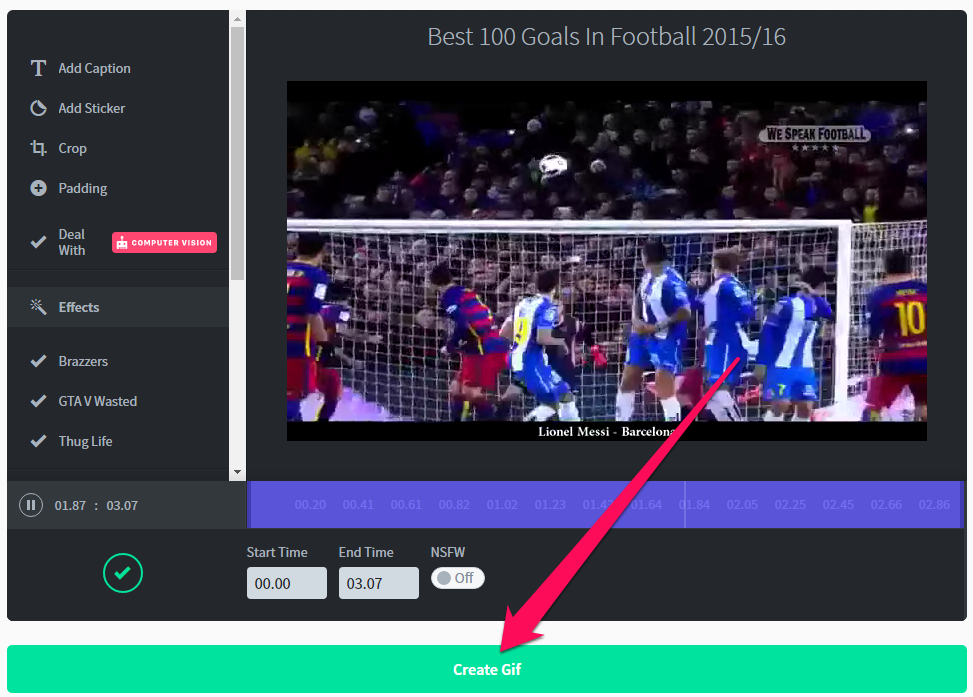
Krok 6. Klikněte Ořezávací klipa po zpracování Vytvořit Gif dokončete proces vytváření animace GIF.
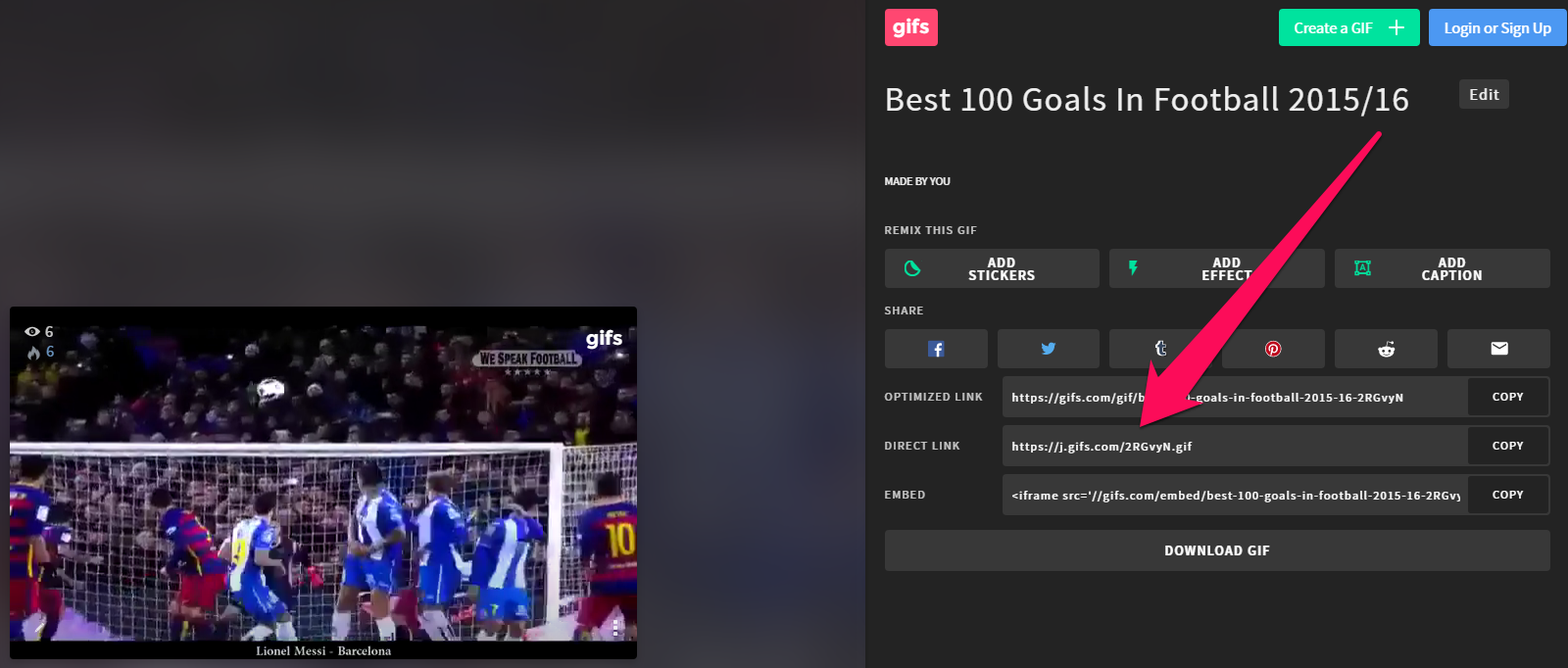
Vytvořenou animaci GIF si můžete stáhnout pro následné odeslání přátelům na stránce, která se otevře. Níže můžete vidět příklad „gif“ vytvořeného pomocí služby.
Je snadné si všimnout, že kvalita animace není nejvyšší. Pokud potřebujete vytvořit animaci GIF v optimální kvalitě, měli byste použít druhou metodu.
Jak vytvořit animaci GIF z videa YouTube – metoda dvě
Krok 1: Nainstalujte rozšíření GIFit! pro prohlížeč Google Chrome. Pokud používáte Firefox, pak je alternativní rozšíření pro něj MakeGIF Video Capture.
Krok 2. Otevřete video, ze kterého chcete vytvořit animaci GIF, a klikněte na tlačítko GIFit.
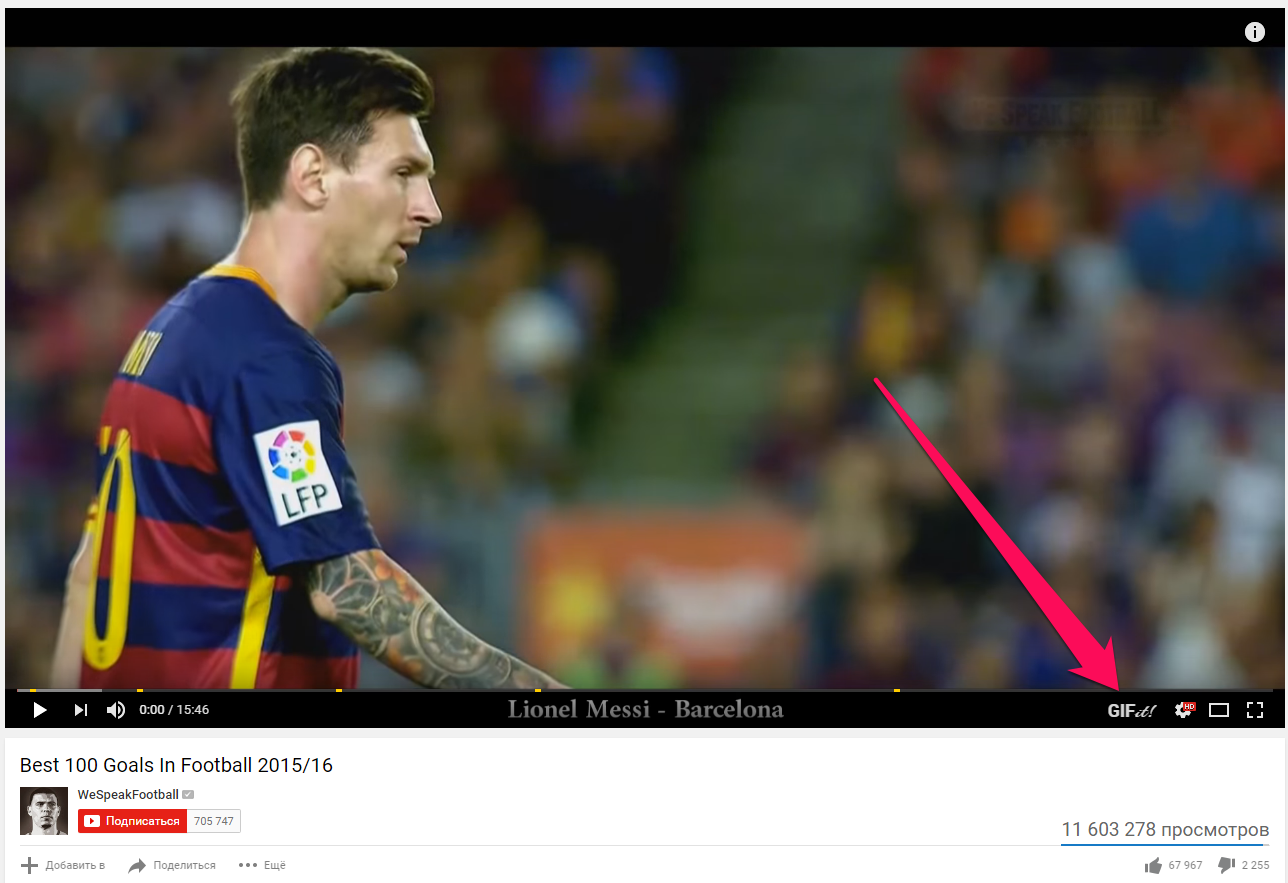
Krok 3. Zadejte čas začátku a konce GIF, jeho rozlišení a snímkovou frekvenci. V našem příkladu jsme zadali šířku 720 pixelů, výšku 405 pixelů a snímkovou frekvenci 20.
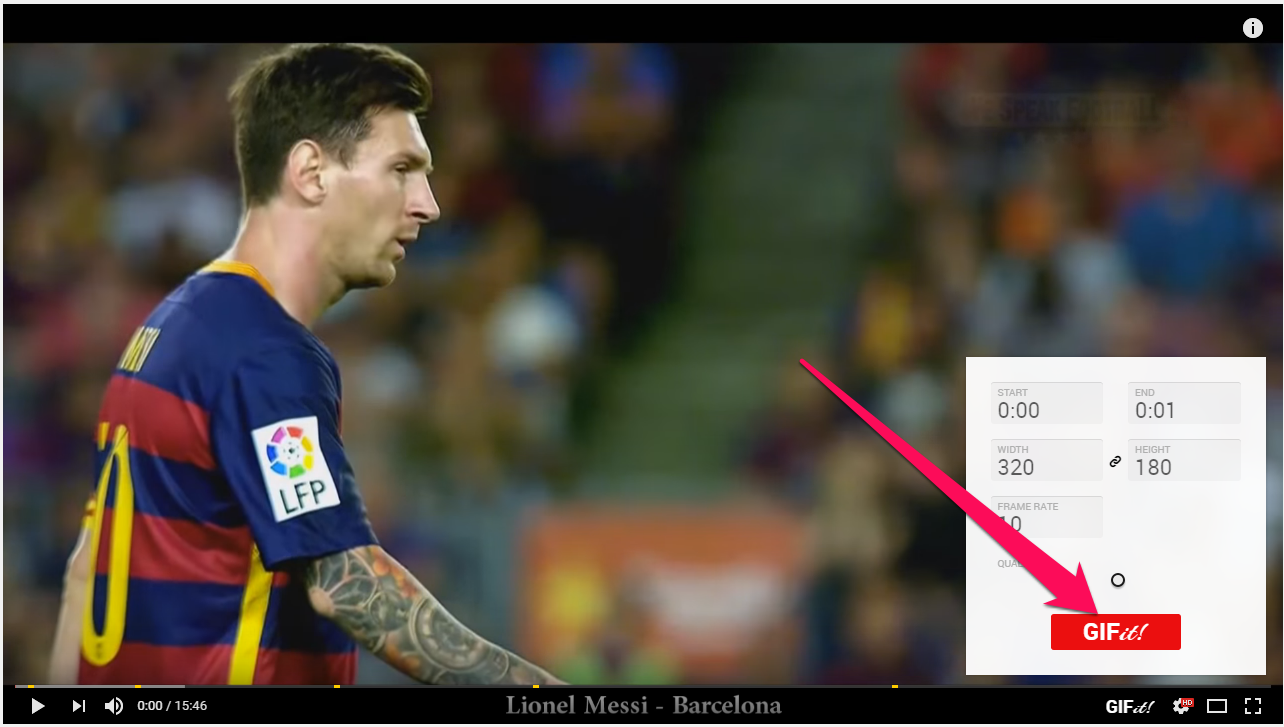
Krok 4. Klikněte na tlačítko GIFit, počkejte na vytvoření animace a poté vyberte Uložit GIF pro uložení souboru.
Oproti prvnímu má tato metoda tři zřejmé výhody. Nejprve můžete určit rozměry animace GIF a snímkovou frekvenci. Za druhé, na obrázku není umístěn žádný vodoznak. A za třetí, rychlost vytváření souborů je mnohem vyšší.
- Jak správně přeinstalovat iTunes
- Free antivirus pro Windows – který si vybrat
- Kde stáhnout ovladače pro windows 10
